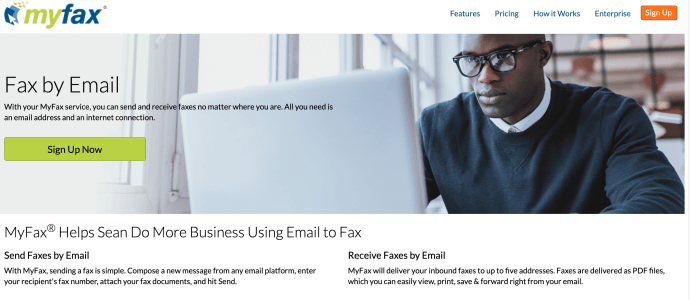Mucha gente considera obsoleto el envío de faxes. ¿Quién necesita enviar información en papel en estos tiempos? Bueno, hay ciertos casos en los que querrá recibir o enviar una copia impresa de algo. Por ejemplo, si el destinatario necesita firmar el documento o requiere un formulario cumplimentado.

Aunque no muchas empresas y hogares tienen una máquina de fax en estos días, existen formas de enviar faxes de una manera modernizada. Por ejemplo, puede utilizar Gmail para enviar un fax a alguien directamente.
¿Puede enviar un fax mediante Gmail?
Lamentablemente, no es posible enviar un fax directamente desde Gmail con la configuración estándar. Google aún no tiene esa función. Sin embargo, PUEDE utilizar un servicio en línea que le ayude a enviar faxes por correo electrónico.
Registrarse para un servicio de correo electrónico a fax
Por suerte, hay servicios de correo electrónico a fax que le permiten enviar faxes en Gmail. Una vez que se haya registrado para un servicio de este tipo y haya configurado todo correctamente, puede ingresar un número de teléfono dentro de un mensaje de Gmail y enviar el contenido por fax a una máquina de fax.
Puede encontrar uno de estos servicios en Google, como eFax. La mayoría de ellos son bastante sencillos. Tenga en cuenta, sin embargo, que estos servicios no son completamente gratuitos. Claro, la mayoría de ellos le permitirán enviar varios faxes sin cargo, pero después de un tiempo, se le pedirá que pague una suscripción o que compre créditos o tokens. Por otro lado, algunos pueden ofrecer envío de faxes gratis, pero incorporan una carta de presentación de la empresa o agregan una marca de agua a menos que pague por servicios premium.
Algunas aplicaciones de correo electrónico a fax que puede utilizar
- eFax®

- RingCentral

- myfax®
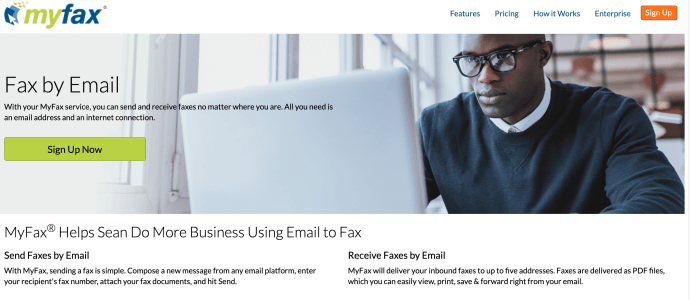
Otra nota importante: independientemente del servicio de correo electrónico a fax que elija, tendrá que usar la dirección de correo electrónico con la que se registró para enviar faxes desde Gmail. En otras palabras, solo podrá enviar faxes desde la dirección que utilizó al registrarse en el servicio.

Envío de un fax directamente desde Gmail
Siempre que se haya registrado correctamente, es hora de enviar su primer fax. El problema con muchos servicios de fax por correo electrónico es que no suelen ofrecer una guía completa sobre cómo enviar faxes desde Gmail. Afortunadamente, ha encontrado las instrucciones correctas sobre cómo hacerlo. Así es cómo.
1. Cree una nueva cuenta de correo electrónico en Gmail
A continuación, le indicamos cómo crear un nuevo correo electrónico, en caso de que no lo sepa. Vaya a la página de inicio de Gmail e inicie sesión con sus credenciales. Luego, en la página principal y navegue hasta la esquina superior izquierda de la pantalla. Seleccione Componer. Se abrirá una nueva ventana similar a un chat en la esquina inferior derecha de la pantalla. Esta sección es donde ingresa toda la información de entrega y el contenido del mensaje de fax.

2. Ingrese la información
Como escribiría cualquier otro correo electrónico, lo hará aquí de todos modos. Sin embargo, en el Destinatarios campo, vas a ingresar información más específica que contenga el "número de fax," incluido el código de área (sin guiones).
Vas a necesitar ingresar más información después de eso. Siguiendo el número de fax, sin un espacio, ingrese el proveedor de fax "dominio." Su proveedor de correo electrónico a fax debe proporcionar esta información.
El campo Destinatarios debería verse así: [email protected]
3. Agregar contenido
Comencemos con el cuerpo típico de un correo electrónico. Esta sección es donde ingresará su carta de presentación. Eso significa casi cualquier cosa. Ingrese la información que desee. Puede ser una carta normal.
El contenido real de un correo electrónico a fax moderno se encuentra en los archivos adjuntos. La mayoría de los proveedores permiten enviar archivos DOC, PDF, JPG y TXT. Encontrará muchas otras extensiones disponibles de proveedor a proveedor. Para adjuntar estos archivos, selecciónelos y arrástrelos al cuerpo del correo electrónico. Alternativamente, seleccione Adjuntar archivos y elija los archivos que desea enviar en la ventana que aparece.
4. Envíe el correo electrónico
Una vez que haya terminado de agregar todo el contenido, escrito o adjunto, es hora de enviar el mensaje. Asegúrese de haber ingresado toda la información correcta y de que todos los archivos adjuntos estén allí. Siéntase libre de agregar información al Sujeto campo en el correo electrónico. Sin embargo, no es necesario.
Una vez que haya verificado todo dos veces, todo lo que necesita hacer para enviar el correo electrónico a la máquina de fax de alguien es presionar el "Enviar" , como enviar un correo electrónico típico.
Los beneficios del correo electrónico a fax
El principal resultado de usar un correo electrónico para enviar faxes es, claramente, no tener que conseguir una máquina de fax o conducir a algún lugar para usarla. La gran ventaja de utilizar un servicio de correo electrónico a fax es la accesibilidad. De este modo, puede enviar contenido a la máquina de fax de otra persona utilizando su teléfono inteligente o tableta.
Siempre que utilice Gmail que utilizó para registrarse en un servicio de correo electrónico a fax, puede utilizar cualquier dispositivo para enviar sus faxes. Se trata de una reducción significativa de la brecha entre los métodos nuevos y algo antiguos de envío de faxes.
Envío de faxes desde Gmail
Como puedes ver, usar su Gmail para enviar faxes reales es posible. Claro, no podrá hacerlo de forma nativa desde su cuenta de Gmail, pero muchos servicios de correo electrónico a fax le permitirán hacerlo. El proceso real de redacción de faxes es tan simple como enviar cualquier otro correo electrónico.
¿Conseguiste enviar un fax a alguien usando tu Gmail?